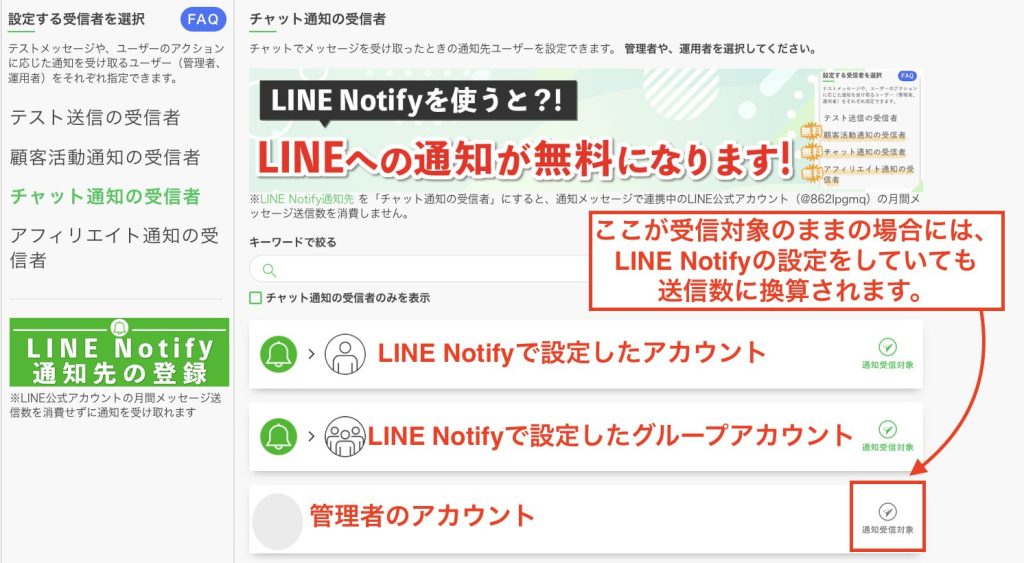無料通知機能の「LINE Notify」が2025年3月31日でサービス終了するため、
代替機能として「Chatworkに通知」「Slackに通知」を活用いただけるようになりました。
(※LINE公式アカウントの月間メッセージ送信数を消費せずに通知を受け取れます。)
「Slackに通知」はこちらから、ご確認いただけます。
「Chatworkに通知」はこちらから、ご確認いただけます。
LINE Notify通知機能は、連携するLINE公式アカウントの月間メッセージ送信数を消費せずに管理者(複数も可能)に各種通知を送る機能です。
概要
「LINE Notify(ラインノティファイ)」とは、各種Webサービスからの通知をLINEで受信するサービスです。
連携すると、LINEが提供する公式アカウント"LINE Notify"から通知が届きます。利用料金は無料です。
プロラインが「あなたのLINE公式アカウント」を通じて、管理者(あなた)にLINE通知メッセージを送信すると、「あなたのLINE公式アカウント」の月間メッセージ送信数を消費します。
このサービスを使うと、プロラインが"LINE Notify"を通じて、管理者(あなた)にLINE通知メッセージを送信できるようになり、月間メッセージ送信数を消費しません。
設定方法
fa-font-awesomeLINEアプリでの操作(初回のみ)
手順1:LINEアプリの友だち検索で「@linenotify」と入力し検索します
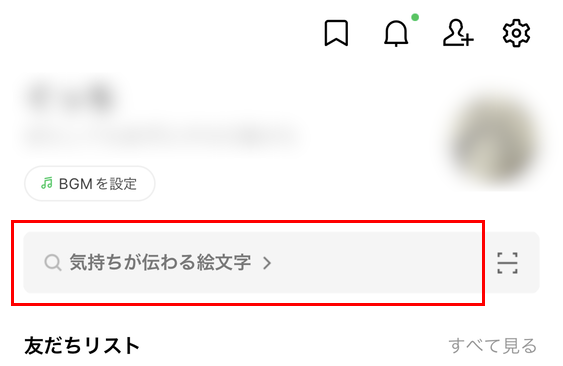
手順2:「追加」ボタンをタップします
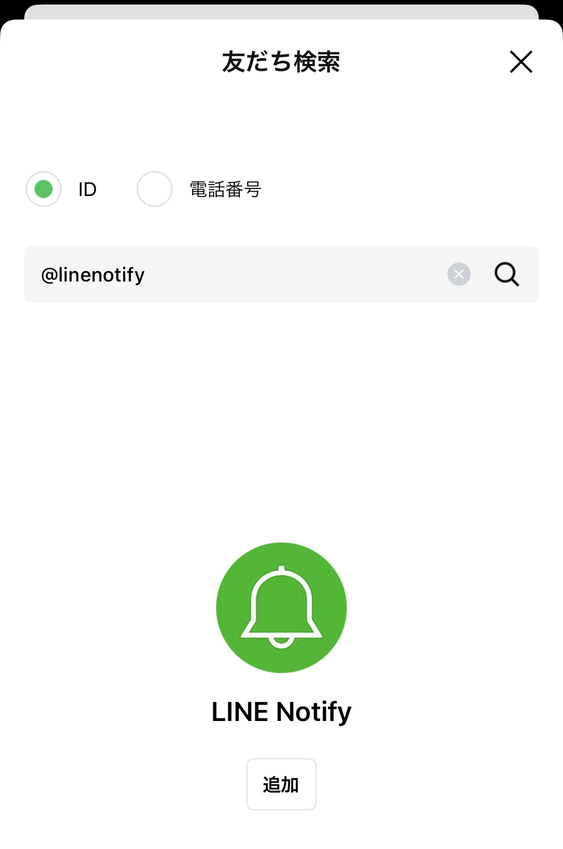
手順3:LINE Notifyとのトーク画面にメッセージが表示されればOKです
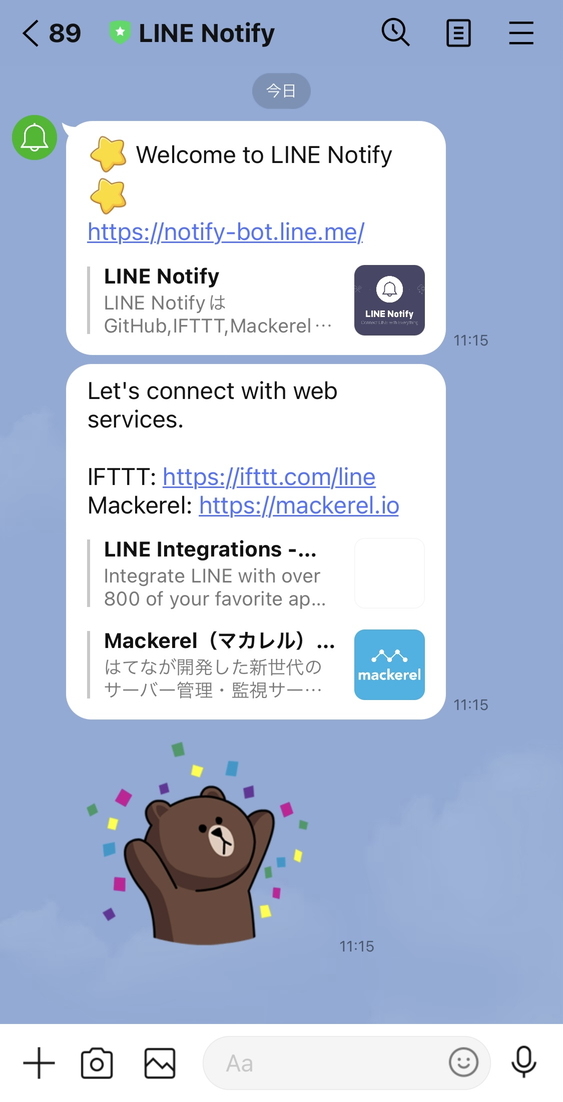
fa-font-awesomeLINE Notify管理画面での操作
手順1:LINE Notify マイページ にアクセスします
LINE Notify マイページ
https://notify-bot.line.me/my/
ログインを要求された場合、通知を受け取りたい管理者の個人LINEアカウントでログインしてください
手順2:「トークンを発行する」をクリックします
※必ずPCでご確認ください。スマートフォンやタブレットでは「トークンを発行する」ボタンが表示されません。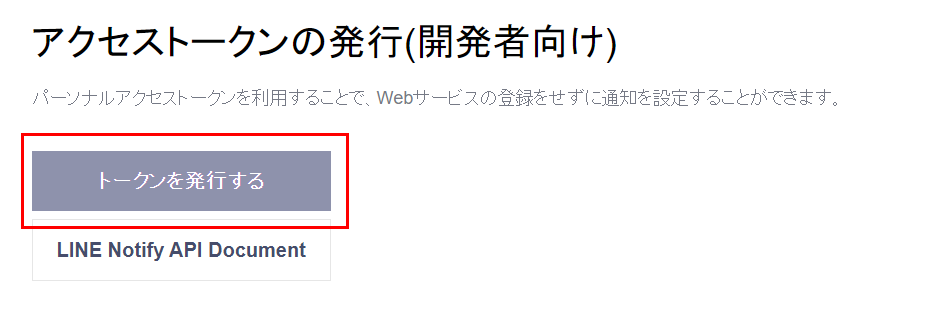
手順3:トークン名、通知先を設定し、「発行する」ボタンをクリックします
トークン名 は、任意の名前です。通知されるメッセージの先頭に表示されます。20文字以内で入力してください。
複数のLINE公式アカウントを管理している場合は、LINE公式アカウントの名前など判別できる名称がオススメ
通知先 は、1:1の通知の他、LINE Notifyを含むグループも選択できます。
グループの場合、LINE公式アカウント「LINE Notify(@linenotify)」をグループメンバーに必ず参加させてください。参加していないと通知メッセージを受信できません。
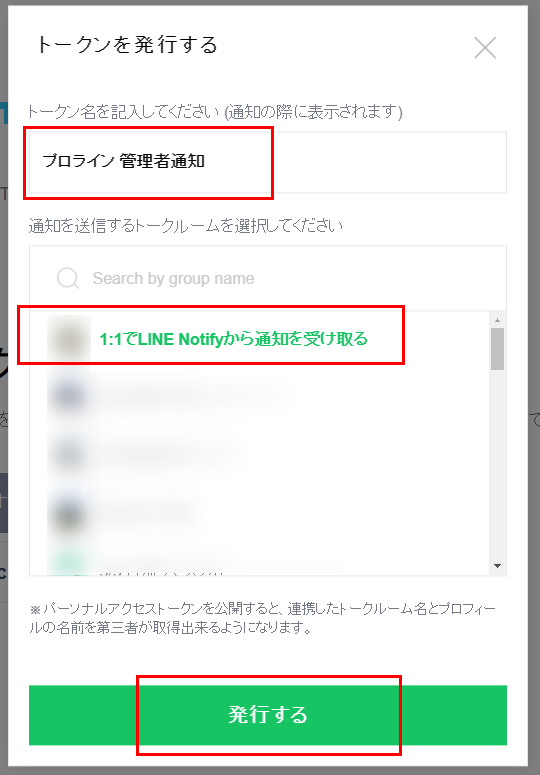
手順4:表示されたトークンをコピーします
表示されたトークンは必ずコピーしてください。あとから再表示することができません。
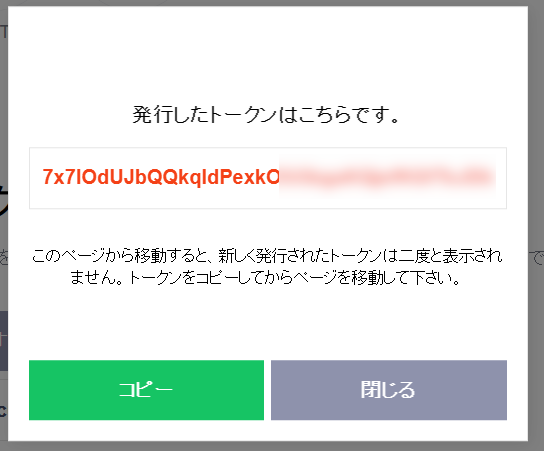
発行されたトークンは、次のプロライン管理画面での操作で使用します。
必要に応じで宛先を変更して複数のトークンを発行することも可能です。
fa-font-awesomeプロラインでの操作
手順1:「設定 > テスト送信の受信者」で、「LINE Notify通知先の登録」を選択します
本ツール(プロラインフリー)にログインして 設定 > テスト送信の受信者 > LINE Notify通知先の登録 を開きます。
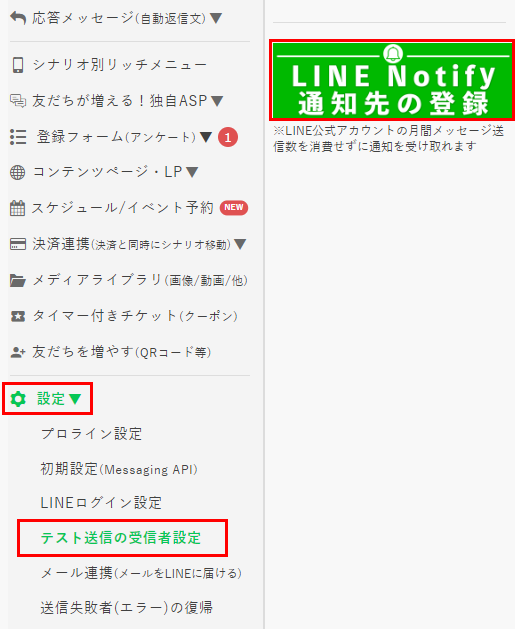
手順2:「LINE Notify アクセストークンを登録する」ボタンをクリックします
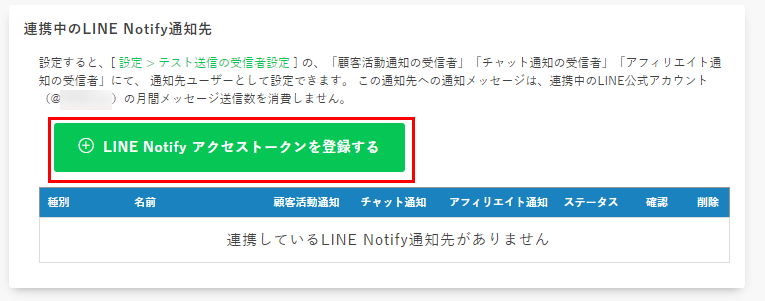
手順3:先ほどコピーした「トークン」を貼り付けます
LINE Notify マイページで取得したトークンを貼り付けます。
発行されたトークンの再表示はできませんので、コピーし忘れた場合は、再発行してください。
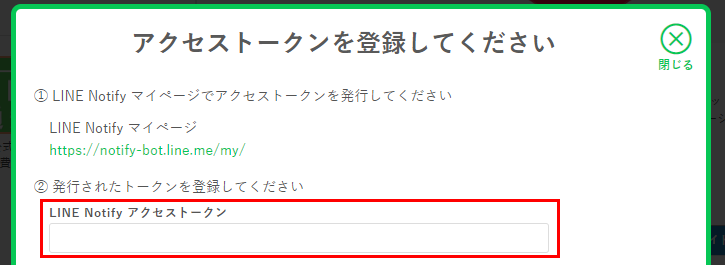
手順4:通知の種類を選択し、「登録する」をクリックします
通知の先として、LINE Notify通知先を設定可能な「顧客活動通知の受信者」「チャット通知の受信者」「アフィリエイト通知の受信者」のすべてが選択されています。
必要な場合のみチェックを外してください。

以上で、設定が完了しました。
通知の種類の設定は「設定 > テスト送信の受信者」の各種受信者設定や、「LINE Notify通知先の登録」から変更することも可能です。
通知設定されている内容について
あなたのLINE公式アカウントを通した通知は送信件数に換算されますが、
LINE Notifyを通した通知は件数に換算されずに受け取っていただくことができます。
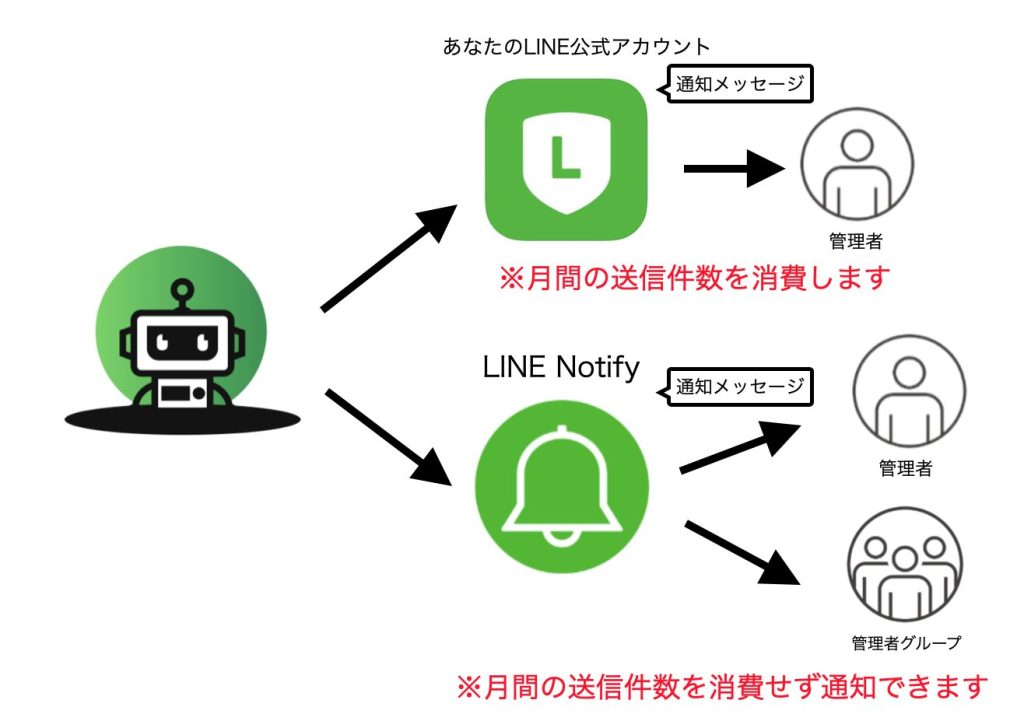
設定後は、以下のようにLINE Notifyと通常の通知の両方で通知が来る状態になっておりますので、
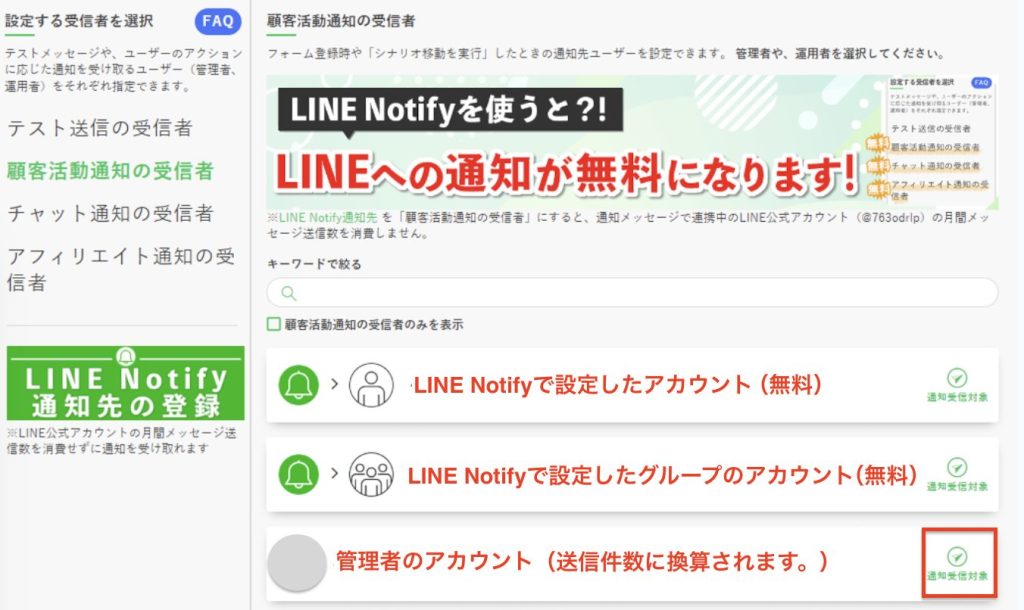
通常の通知(画像の一番下のアカウント)の『通知受信対象』の紙飛行機アイコンをクリックして灰色にして
LINE Notify側の通知の紙飛行機アイコンのみ緑色の状態であることをご確認ください。
(LINE Notify側の通知は、画像のように鈴のアイコンで表示されます。)